I. Giới thiệu
Chế độ xem đại diện cho cách thông tin trong Base được tổ chức và hiển thị. Có nhiều loại Chế độ xem trong Base, bao gồm dạng lưới, bảng kanban, lịch, Gantt, thư viện và biểu mẫu.
Bạn có thể tạo nhiều chế độ xem để xem thông tin từ các góc độ khác nhau. Bất kỳ thay đổi nào được thực hiện với dữ liệu trong một chế độ xem sẽ xuất hiện trong các chế độ xem khác.
II. Các bước thao tác
Tạo và đổi tên chế độ xem
- Tạo một Chế độ xem: Nhấp vào Thêm chế độ xem ở đầu Bảng, và chọn một chế độ xem.
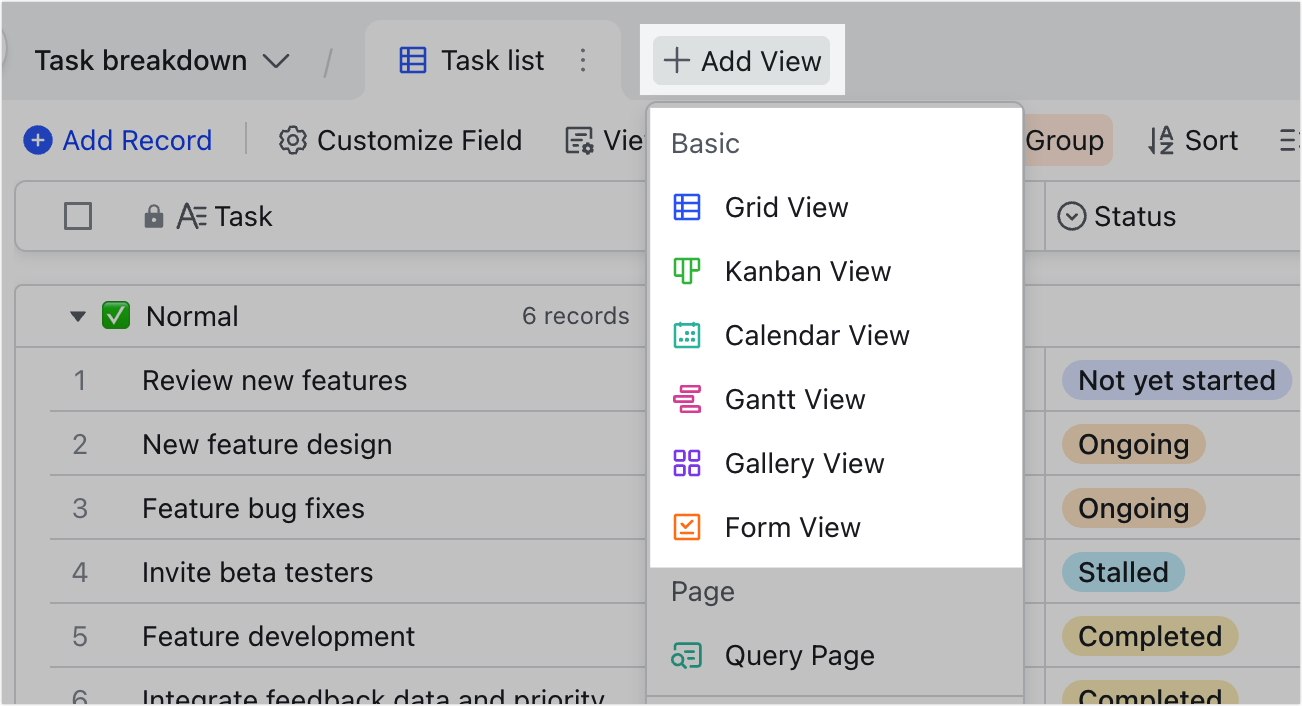
250px|700px|reset
Đổi tên chế độ xem
Cách 1: Nhấp đúp vào tên chế độ xem và nhập tên mới.
Cách 2: Nhấp vào biểu tượng ⋮ trong tab Chế độ xem và chọn Đổi tên chế độ xem.
Sao chép, xóa hoặc di chuyển chế độ xem
- Sao chép hoặc xóa chế độ xem: Di chuột qua chế độ xem trong thanh menu bên trái. Nhấp chuột phải vào tên chế độ xem hoặc nhấp vào biểu tượng ⋮ và chọn Sao chép chế độ xem hoặc Xoá chế độ xem. Chế độ xem đã sao chép sẽ được lưu dưới chế độ xem gốc.
- Di chuyển chế độ xem: Kéo chế độ xem trong thanh menu bên trái đến bất kỳ vị trí nào để sắp xếp lại chế độ xem.
Lọc, phân nhóm, sắp xếp và các cấu hình chế độ xem khác
Bạn có thể sử dụng bộ lọc, phân nhóm, sắp xếp và thực hiện các cấu hình khác để tổ chức dữ liệu theo nhu cầu của mình. Những cấu hình này chỉ áp dụng cho chế độ xem mà chúng được thực hiện.
- Mọi trường có thể được lọc, phân nhóm hoặc sắp xếp dựa trên một hoặc nhiều điều kiện.
- Lọc, phân nhóm và sắp xếp (bao gồm kéo một bản ghi đến một vị trí khác), điều chỉnh chiều cao hàng và đóng băng các trường, được coi là cấu hình tạm thời và chỉ hiển thị cho người thực hiện hành động. Do đó, người dùng có thể cấu hình chế độ xem theo nhu cầu của họ mà không làm phiền đến nhau. Nếu họ không lưu cấu hình, nó sẽ được đặt lại sau khi bạn làm mới trang.
- Mọi người đều có thể cấu hình chế độ xem. Người dùng chỉ có quyền xem có thể cấu hình chế độ xem nhưng không thể lưu. Người dùng có quyền chỉnh sửa có thể lưu cấu hình của họ với mọi người.
Lưu ý: Khi quyền nâng cao được bật, người dùng có thể lưu cấu hình ngay cả khi họ chỉ có thể chỉnh sửa một số trường hoặc bản ghi.)
- Khi một người dùng có quyền chỉnh sửa thực hiện một trong những hành động đã nêu trên, hành động mới nhất của họ sẽ được hiển thị ở đầu chế độ xem, một nút Xóa và một nút Lưu sẽ xuất hiện. Nhấp vào Xóa để xóa cấu hình. Nhấp vào Lưu hoặc nhấn ⌘ + S (Windows) hoặc Ctrl + S (Windows) để lưu cấu hình.
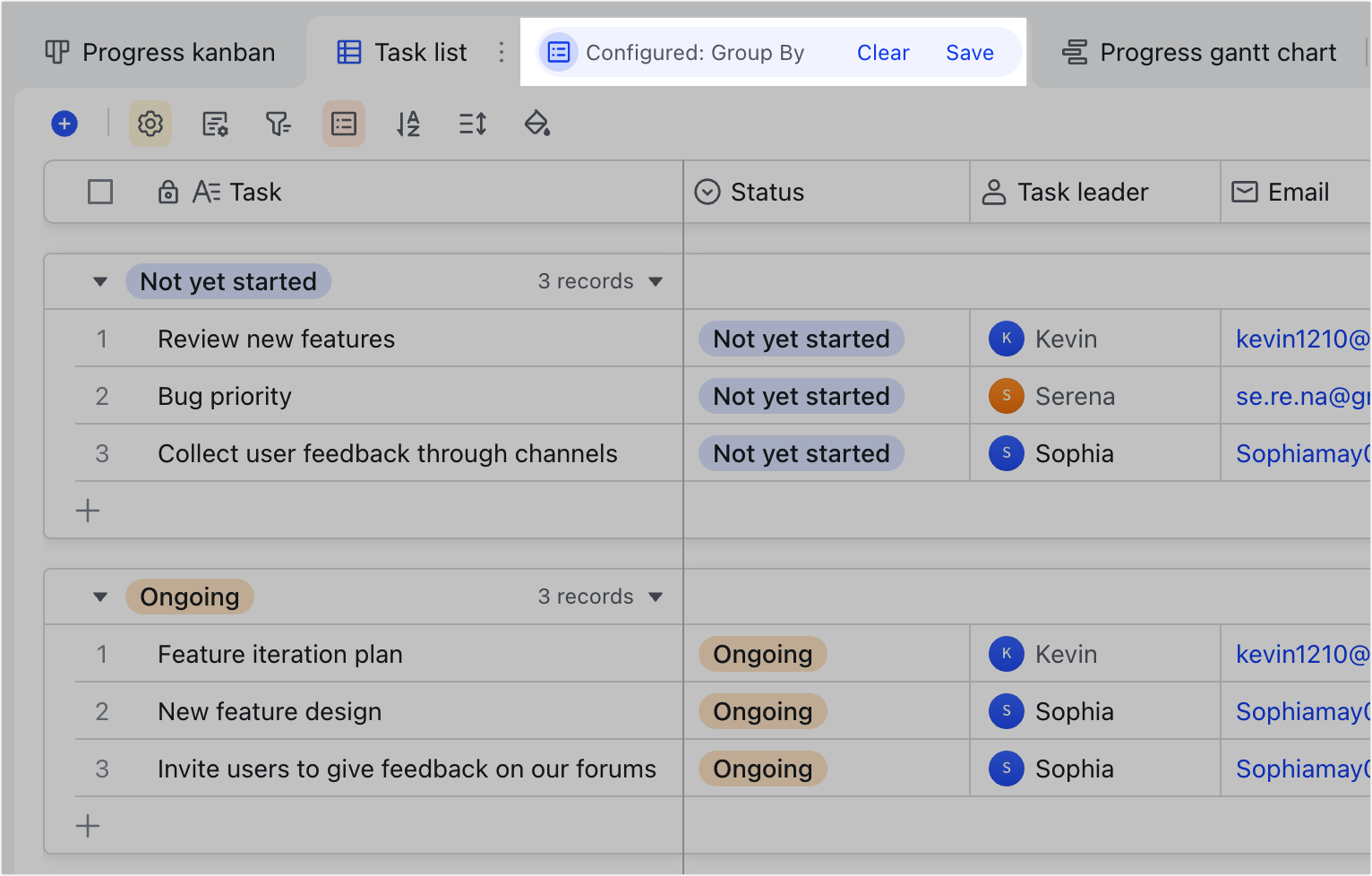
250px|700px|reset
- Cấu hình tạm thời của chế độ xem sẽ không bị xóa khi người dùng chuyển đổi giữa các chế độ xem khác nhau trong cùng một bảng.
- Khi một người dùng có quyền chỉnh sửa rời khỏi bảng hiện tại (chuyển đổi sang bảng khác, tạo một bảng mới, tạo một biểu mẫu, tạo một bảng điều khiển mới, tạo một tài liệu mới), sẽ xuất hiện một lời nhắc và người dùng có thể chọn có lưu cấu hình của họ hay không. Nhấp vào Lưu để lưu cấu hình và Bỏ để xóa nó.
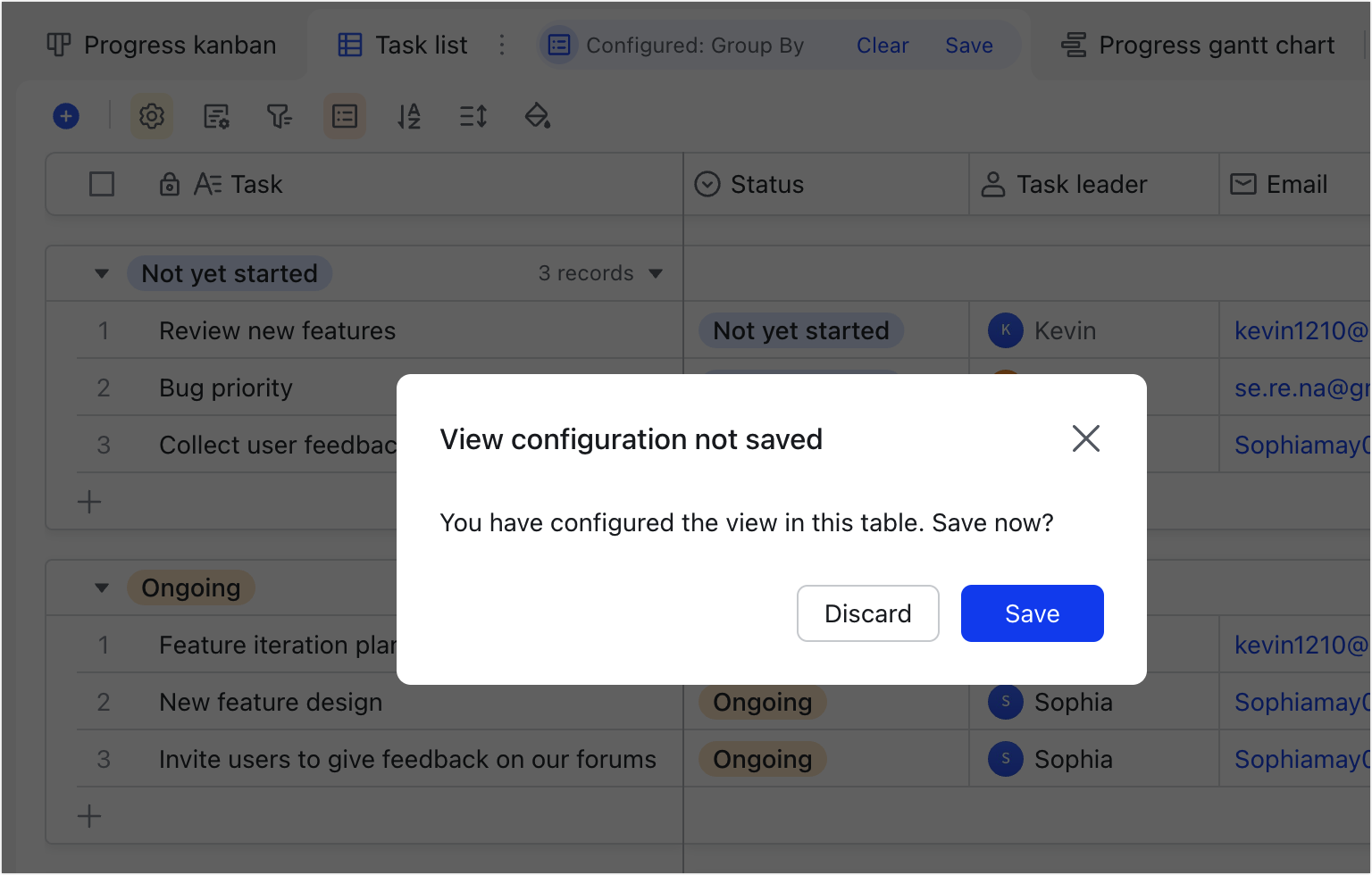
250px|700px|reset
- Khi một người dùng có quyền chỉnh sửa chia sẻ một Chế độ xem với cấu hình tạm thời, một thông báo sẽ xuất hiện và người dùng có thể chọn có đồng bộ hóa cấu hình tạm thời với Chế độ xem được chia sẻ hay không.
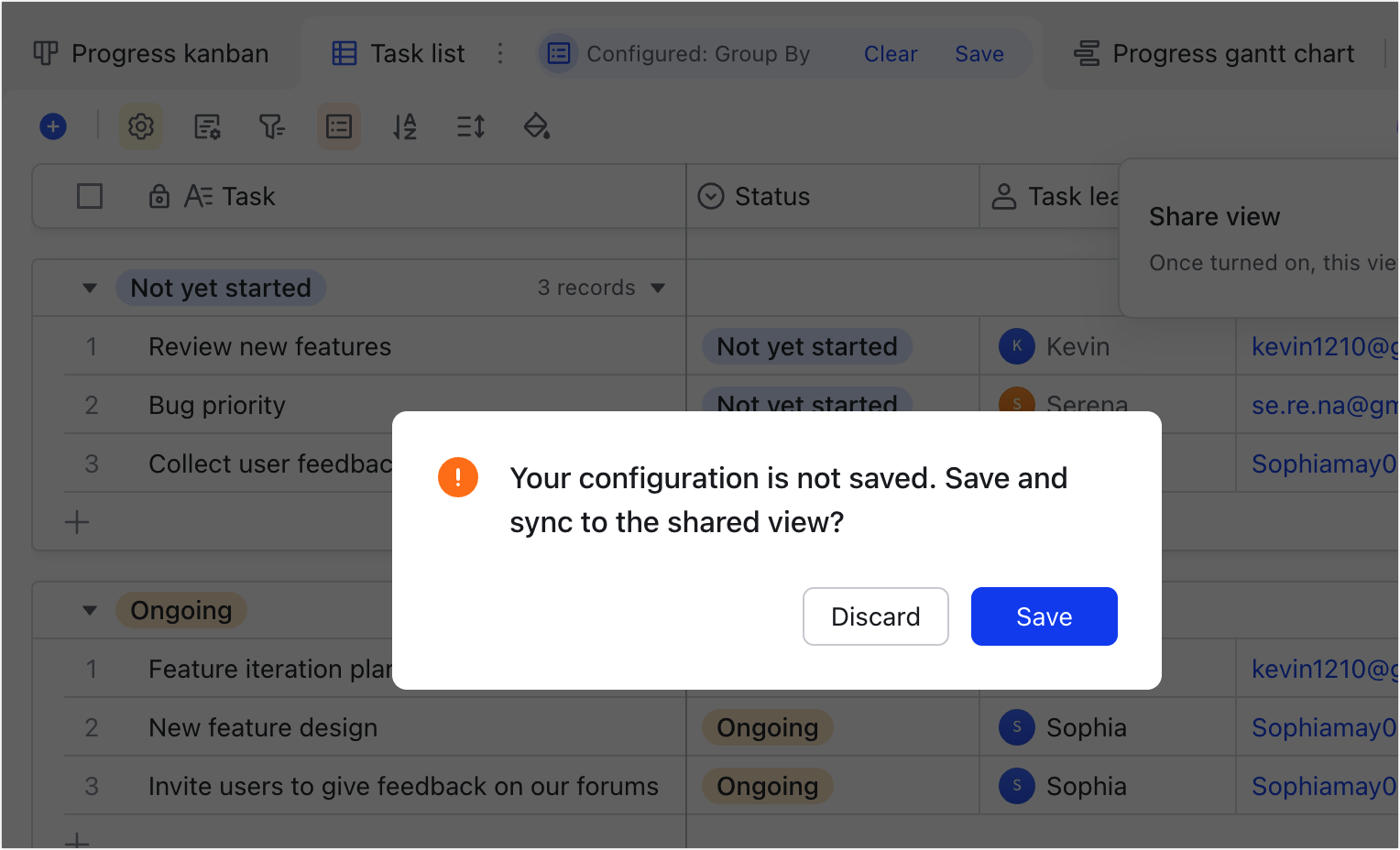
250px|700px|reset
III. Các loại chế độ xem
Chế độ xem dạng lưới
Khi bạn tạo một Base mới, chế độ xem dạng lưới là chế độ xem mặc định. Nó giống như một bảng truyền thống và dễ dàng hơn cho người mới bắt đầu. Bạn có thể thêm nhiều trường và định dạng tất cả các ô trong các trường. Chế độ xem dạng lưới có thể áp dụng trong bất kỳ tình huống nào.
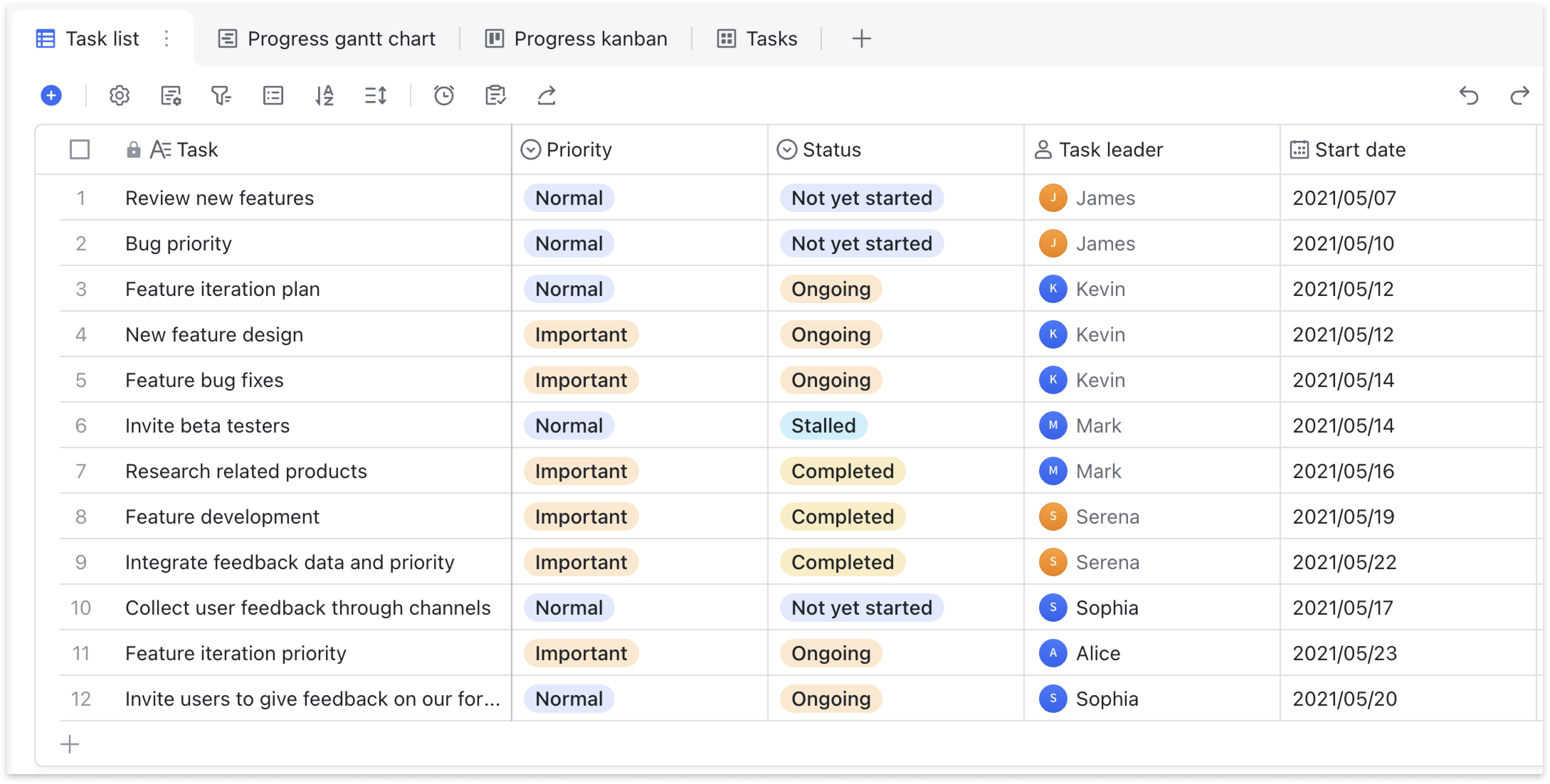
250px|700px|reset
Một khi bảng đã sẵn sàng, bạn có thể thêm một Chế độ xem. Base sẽ tự động tạo Chế độ xem mới dựa trên dữ liệu gốc.
Chế độ xem dạng bảng Kanban
Chế độ xem dạng bảng Kanban có thể được sử dụng để nhóm và tổ chức các bản ghi dữ liệu dựa trên tiêu chí nhóm của bạn. Bạn có thể kéo thẻ bản ghi đến các vị trí khác nhau để cập nhật dữ liệu. Tất cả các thay đổi được thực hiện sẽ được đồng bộ hóa với tất cả các chế độ xem khác. Chế độ xem dạng bảng Kanban hữu ích cho việc quản lý cá nhân của thành viên, ứng viên và nhiệm vụ.
Chế độ xem dạng bảng Kanban hiển thị các thẻ bản ghi gọn gàng để đảm bảo truy cập hiệu quả hơn đến thông tin chính. Để giúp bạn nhanh chóng hiểu về nội dung của một bản ghi, Chế độ xem dạng bảng Kanban hỗ trợ hiển thị xem trước cho trường tập tin đính kèm của bản ghi như là bìa của nó.
Chế độ xem dạng bảng Kanban có thể được nhóm theo các loại trường sau: Người, một lựa chọn, nhiều lựa chọn, hộp kiểm, luồng, xếp hạng, liên kết một chiều và liên kết hai chiều.
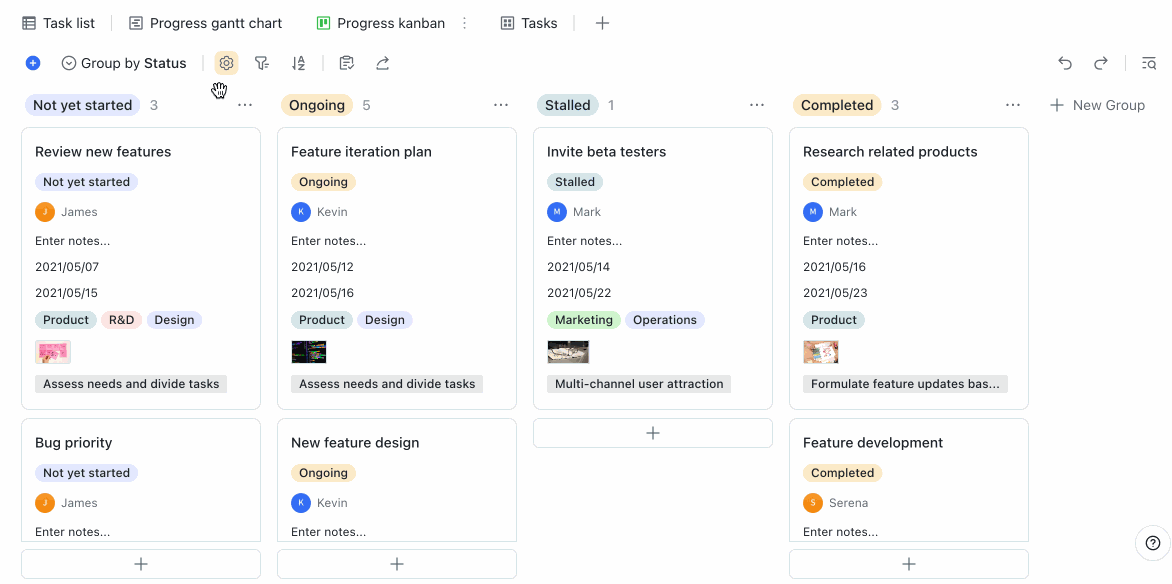
250px|700px|reset
Lịch
Lịch tổ chức các bản ghi theo trường ngày trong định dạng lịch, vì vậy bạn có thể kiểm tra lịch trình hàng tháng của mình chỉ bằng một cái nhìn. Bạn có thể kéo và thả sự kiện để thay đổi ngày của chúng, làm cho việc lập kế hoạch sự kiện và quản lý dự án trở nên thuận tiện hơn.
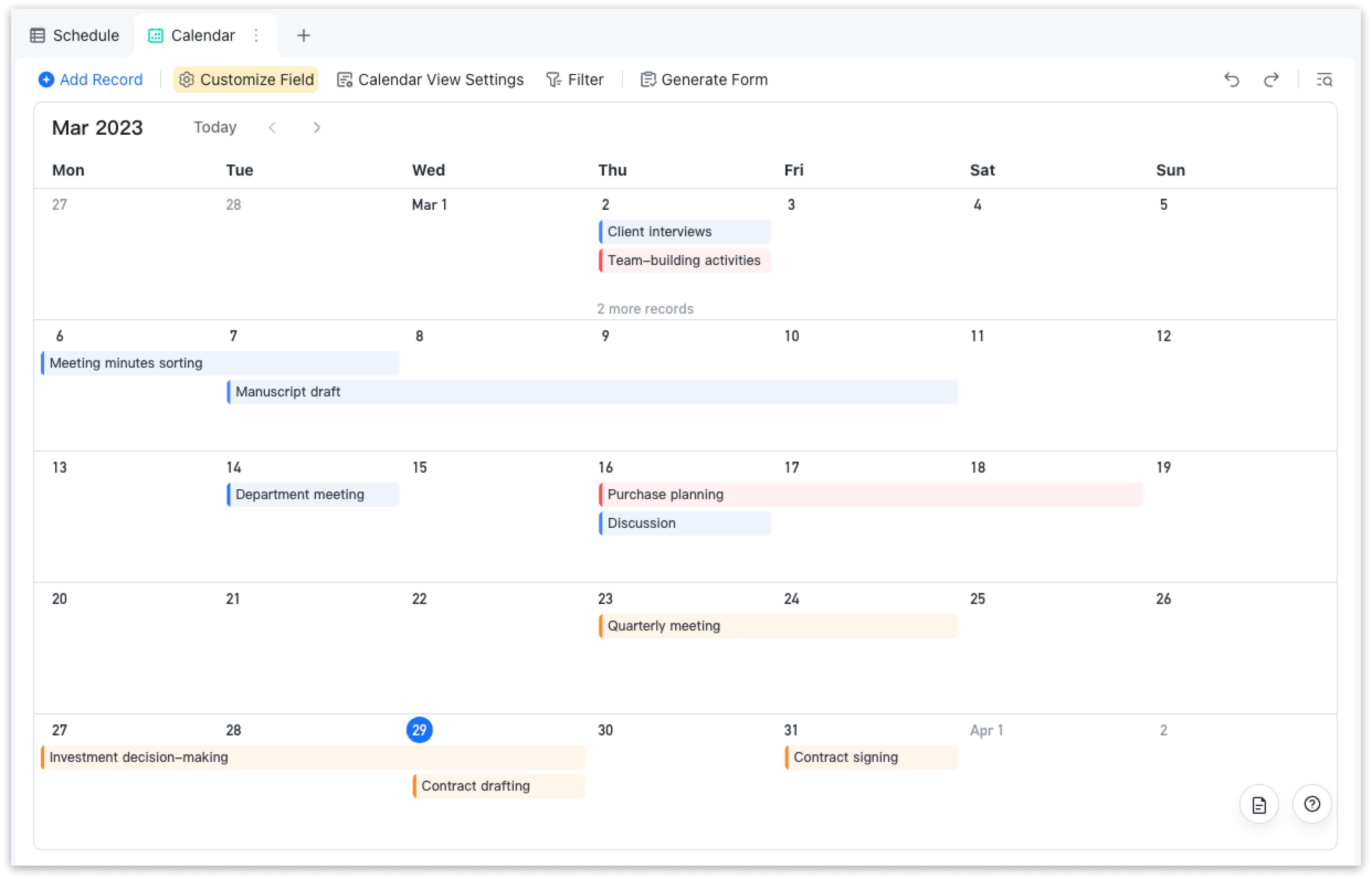
250px|700px|reset
Chế độ xem dạng thư viện
Chế độ xem dạng thư viện trực quan hóa nội dung được tìm thấy trong trường tập tin đính kèm, trực tiếp hiển thị bất kỳ nội dung tập tin nào như hình ảnh và PDF. Bạn có thể nhấp vào thẻ bản ghi để xem thêm thông tin bản ghi.
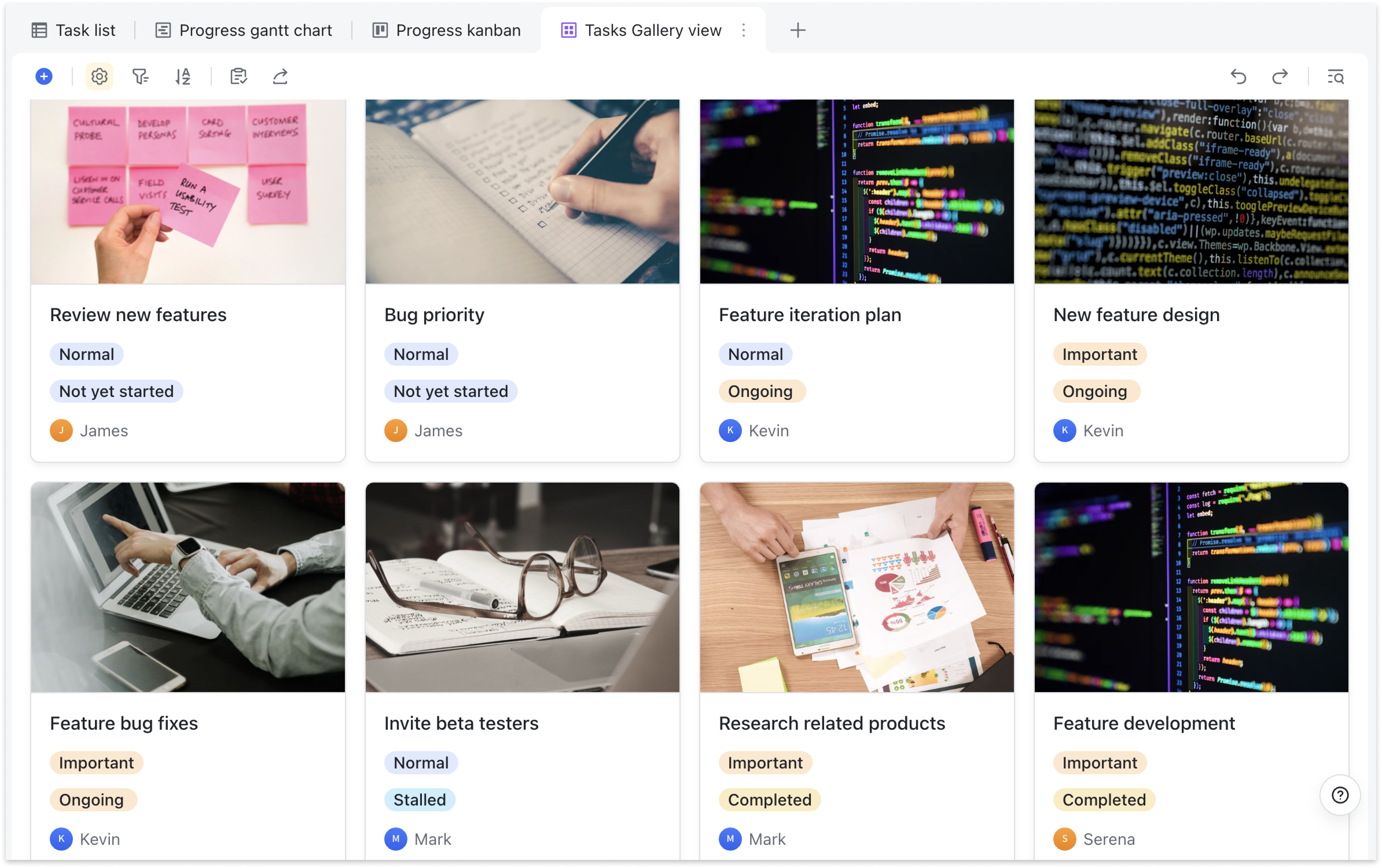
250px|700px|reset
Chế độ xem Gantt
Chế độ xem Gantt cho phép bạn nhấp vào các ngày cụ thể để tạo các mốc thời gian. Nó cũng cho phép bạn chọn bất kỳ khoảng thời gian nào như tuần, tháng, quý hoặc năm. Chế độ xem Gantt hiển thị tiến trình của mỗi nhiệm vụ bằng một thanh tiến trình, điều này rất hữu ích cho việc quản lý dự án.
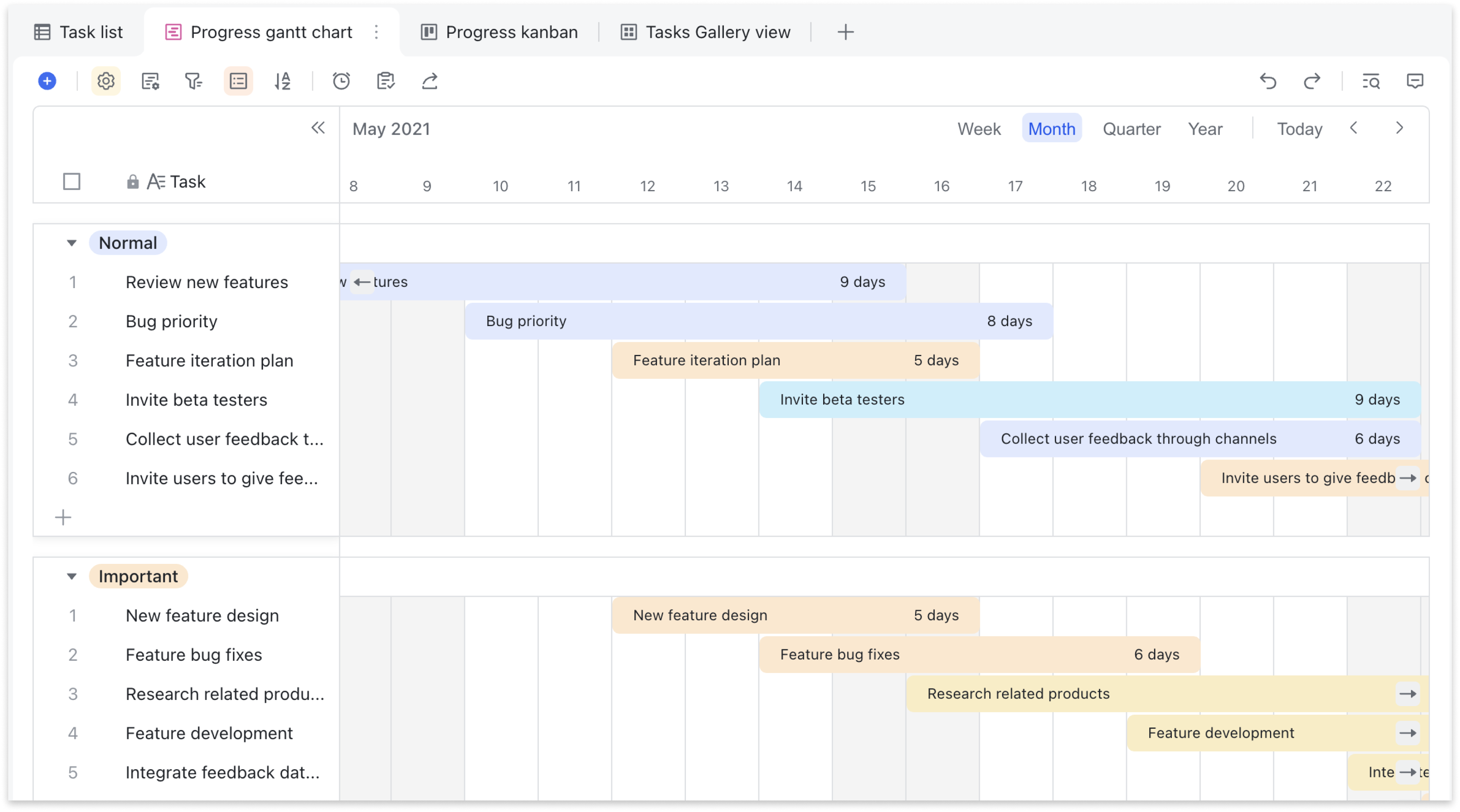
250px|700px|reset
Chủ sở hữu dự án có thể cập nhật công việc bằng cách kéo hoặc di chuyển thanh tiến trình. Chế độ xem Gantt cũng sử dụng các chức năng phân nhóm và lọc để phân loại công việc, giúp bạn tập trung hơn.
Bằng cách sử dụng thanh tiến trình, bạn có thể kiểm tra và chỉnh sửa số ngày được phân bổ cho mỗi công việc một cách trực quan. Bạn có thể cấu hình các trường được hiển thị và tùy chỉnh màu của thanh tiến trình v.v.
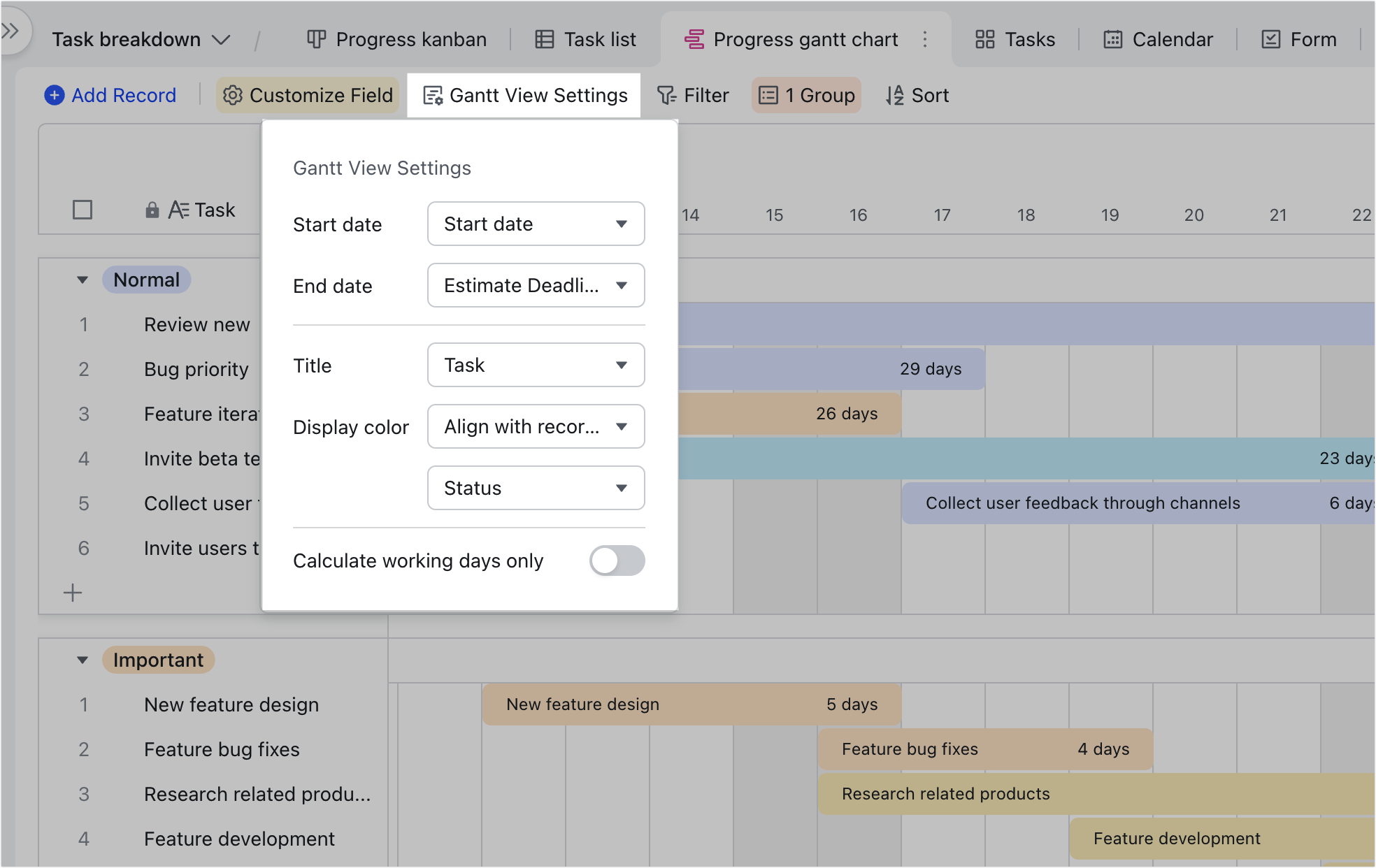
250px|700px|reset
Chế độ xem biểu mẫu
Chế độ xem biểu mẫu giúp chuyển đổi bảng thành một biểu mẫu, như một bảng câu hỏi mà bạn có thể chia sẻ với các thành viên tổ chức hoặc bất kỳ ai. Người nhận có thể điền vào biểu mẫu và các phản hồi của họ sẽ được đồng bộ hóa với bảng. Bạn nên viết các câu hỏi biểu mẫu và loại trường trong chế độ xem dạng lưới trước, sau đó tạo chế độ xem biểu mẫu.
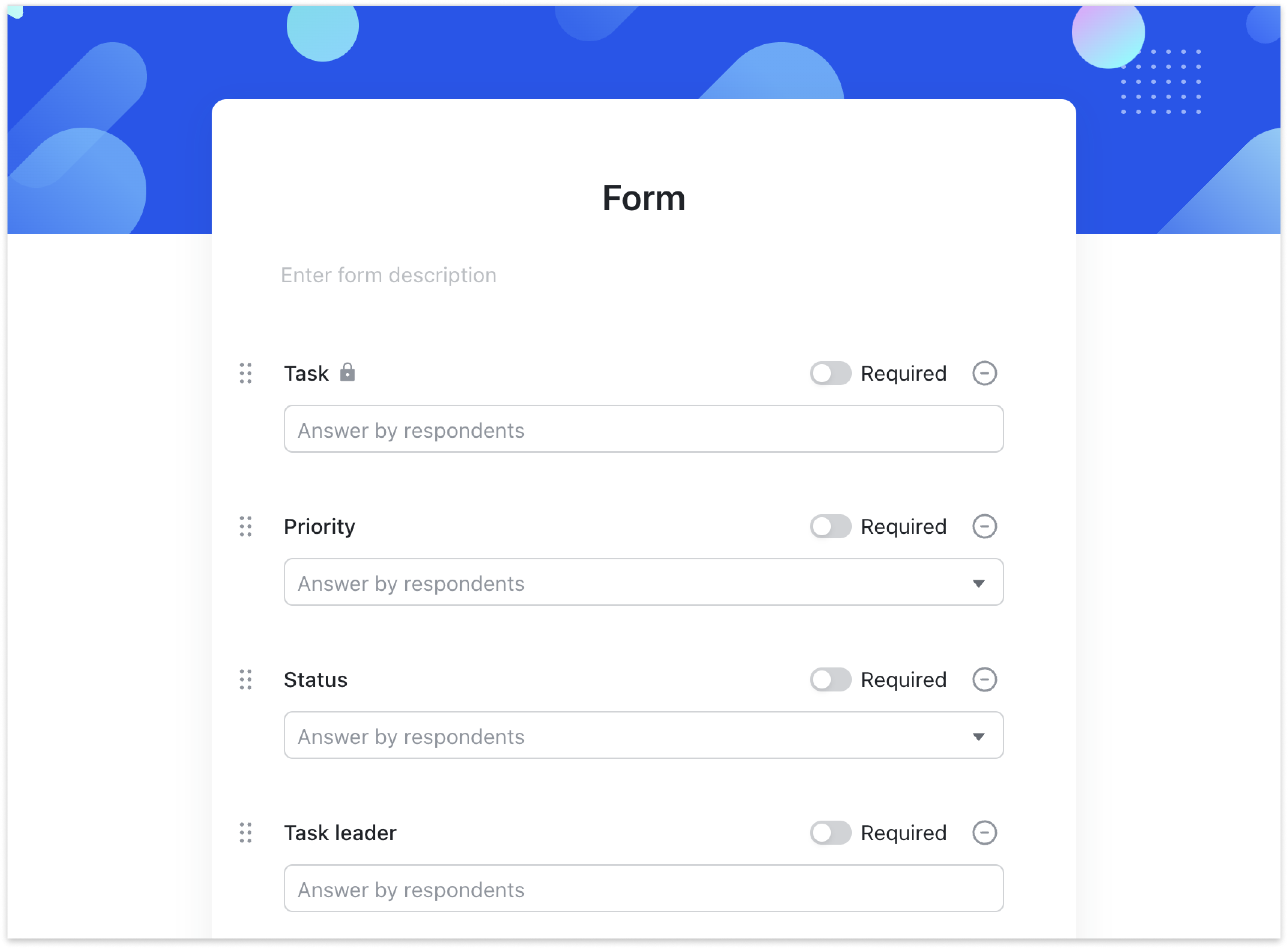
250px|700px|reset
IV. Ghi lại hệ thống phân cấp trong chế độ xem dạng lưới
Bạn có thể thiết lập mối quan hệ phân cấp giữa các bản ghi trong Chế độ xem dạng lưới để tạo cấu trúc rõ ràng hơn cho dữ liệu của bạn.
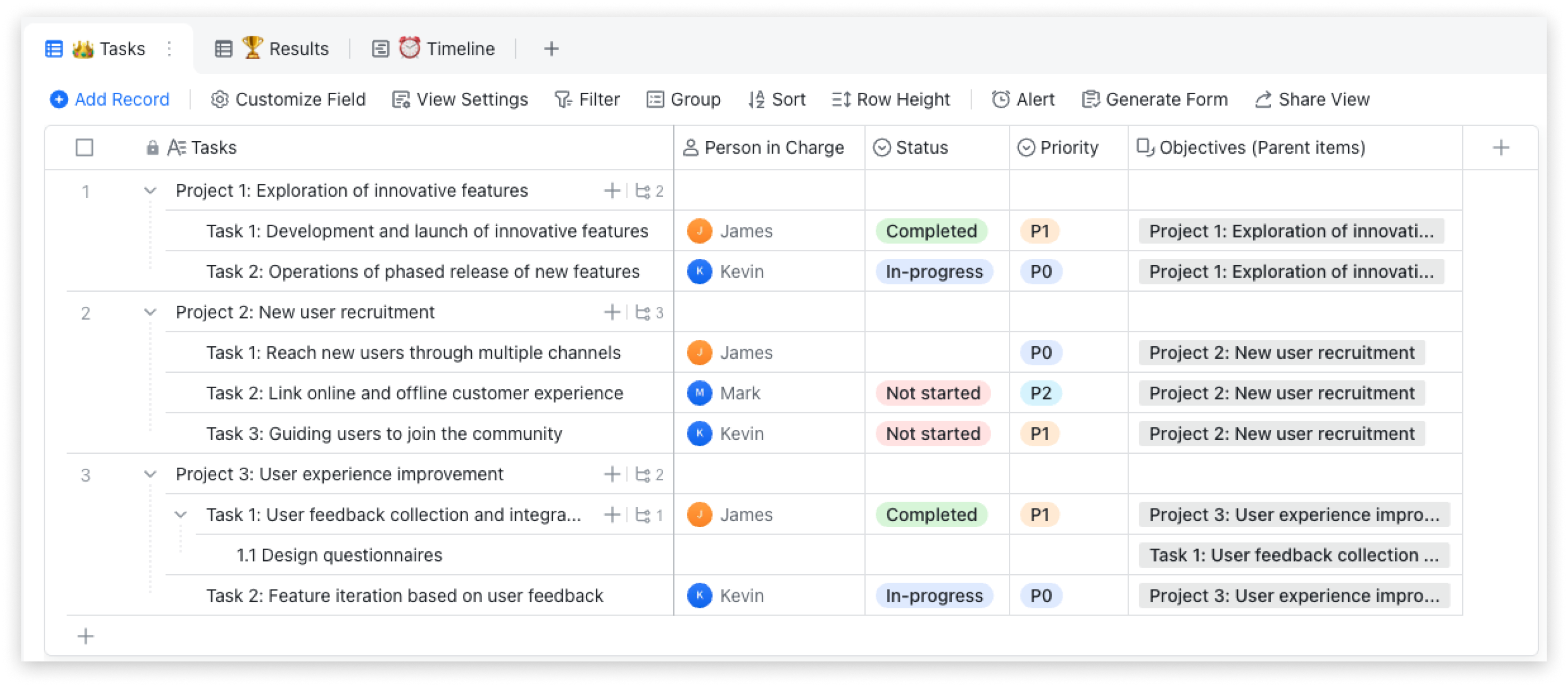
250px|700px|reset
Mỗi bản ghi con được liên kết với một bản ghi cha.
Nhấp Cài đặt chế độ xem trong thanh công cụ ở phía trên để chọn một trường cha: Bạn có thể chọn một trường liên kết một chiều hiện có hoặc thêm một trường mới. Trường sau đó có thể được liên kết với bất kỳ bản ghi nào trong bảng (chỉ có thể liên kết một bản ghi).
Lưu ý: Nếu có nhiều trường cha trong bảng, bạn có thể chọn một trong Cài đặt chế độ xem và các bản ghi con mới thêm sẽ được liên kết với nó.
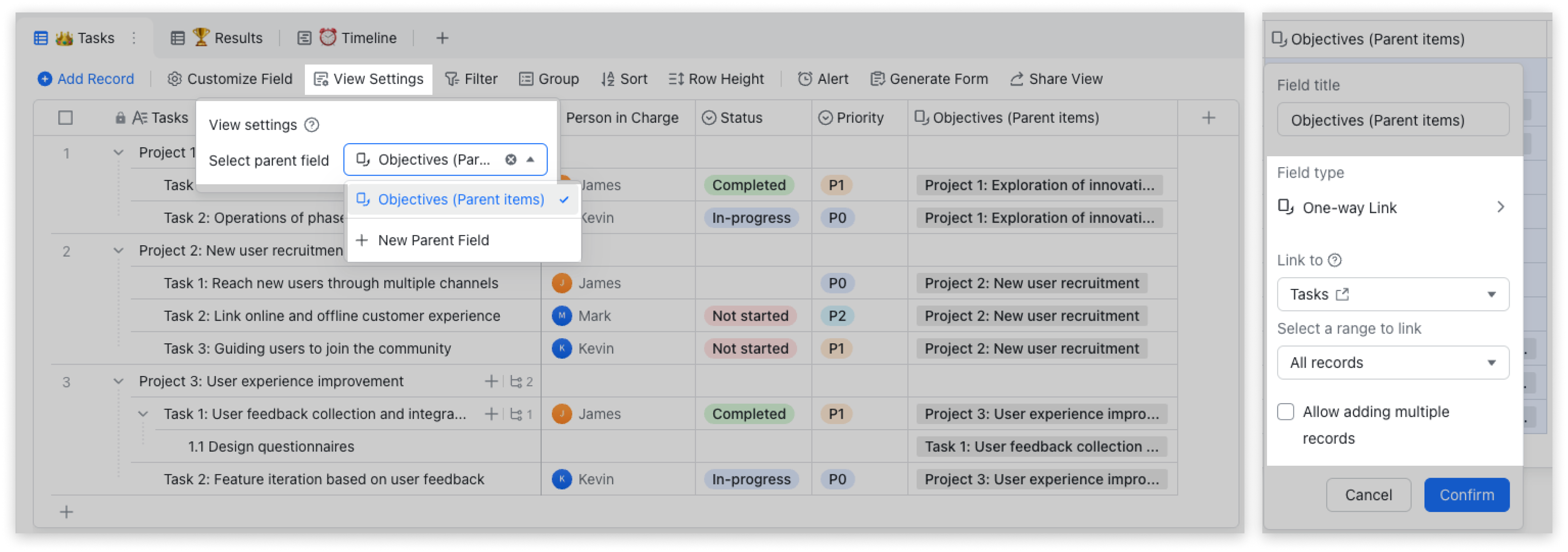
250px|700px|reset
- Thêm một bản ghi con: Nhấp chuột phải vào một bản ghi > Thêm bản ghi con hoặc di chuột qua một bản ghi và nhấp Thêm bản ghi con.
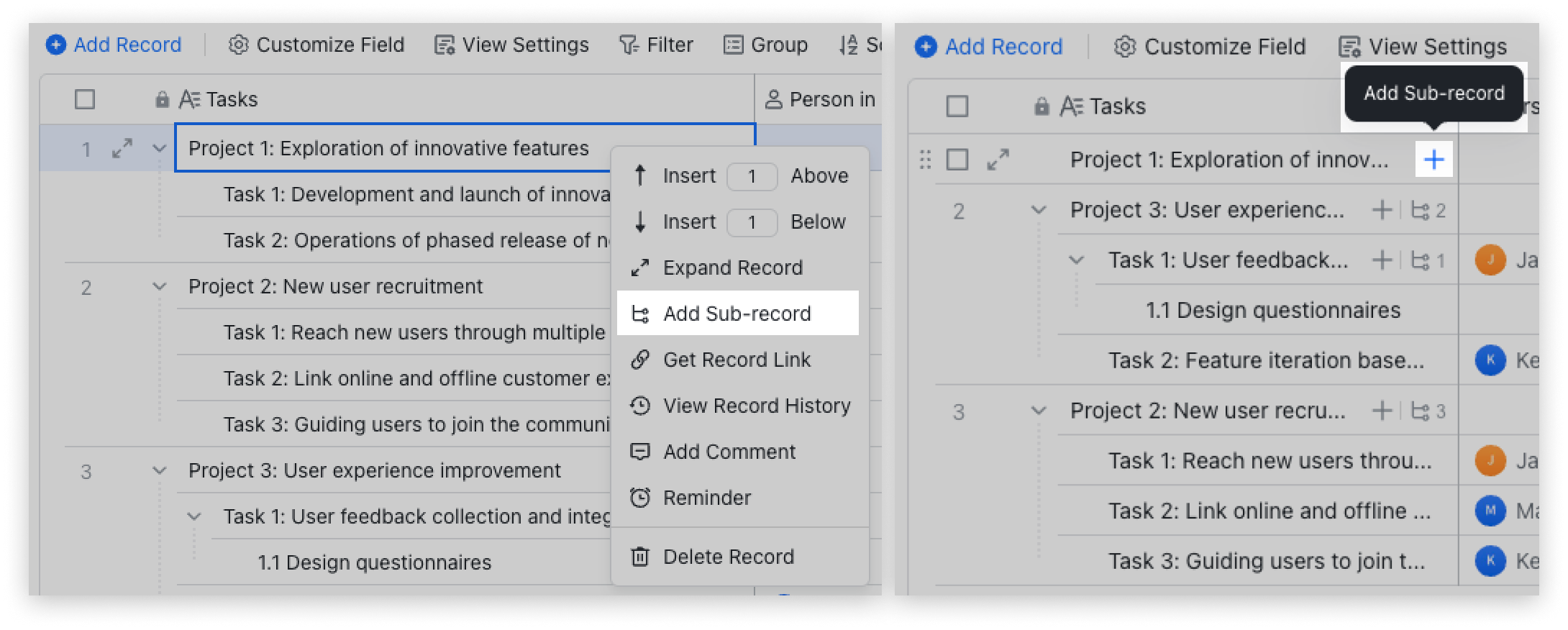
250px|700px|reset
Lưu ý: Nếu không có bản ghi cha nào trong chế độ xem dạng lưới khi bạn thêm một bản ghi con, một trường liên kết một chiều có tên "Mục cha" sẽ được tạo tự động. Trường cha mới tạo có thể được liên kết với bất kỳ dữ liệu nào trong bảng (chỉ có thể liên kết một bản ghi).
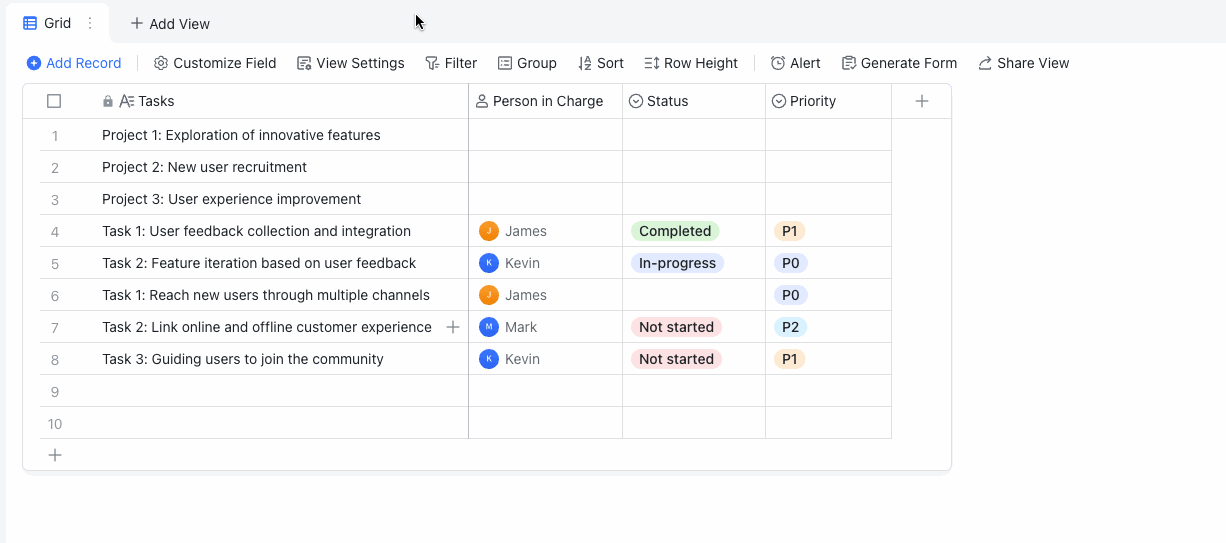
250px|700px|reset
- Xóa một bản ghi con: Nhấp chuột phải vào bản ghi cần xoá > Xóa bản ghi.
Lưu ý: Khi một bản ghi cha bị xóa, các bản ghi con sẽ không bị xóa.
- Thu gọn và hiển thị bản ghi: Nhấp vào mũi tên ở phía bên trái của một ô hoặc biểu tượng Chi nhánh ở phía bên phải để mở rộng hoặc thu gọn một bản ghi.
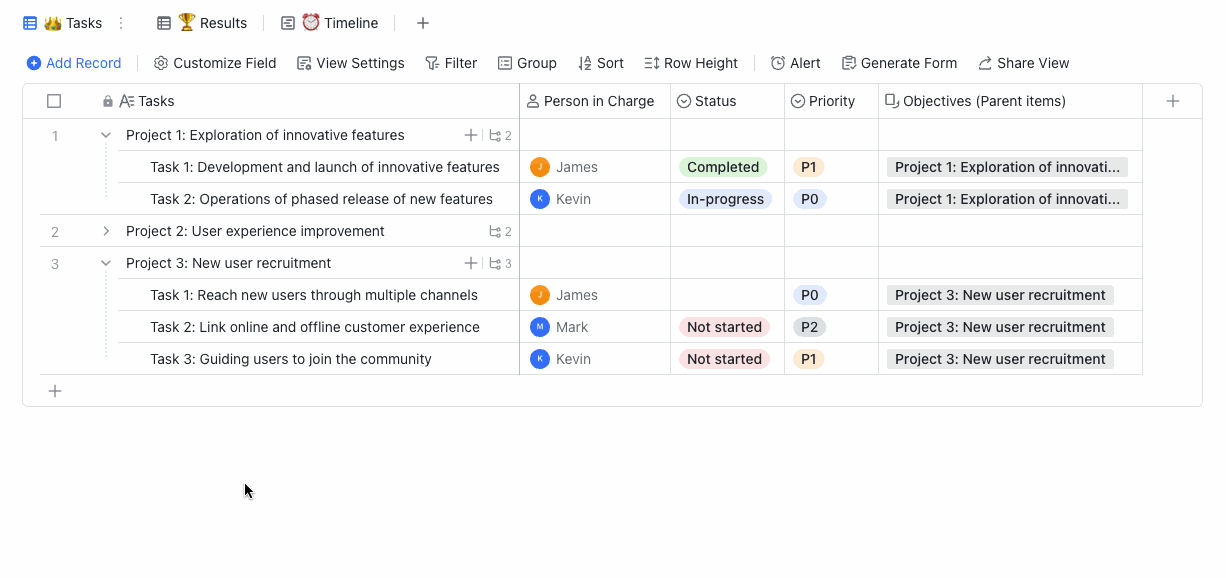
250px|700px|reset
- Di chuyển bản ghi: Di chuột qua phía bên trái của một bản ghi, sau đó kéo biểu tượng ⋮⋮ để di chuyển nó.
- Bản ghi con di chuyển cùng với bản ghi cha.
- Cả bản ghi cha và bản ghi con đều có thể được kéo để thay đổi thứ tự sắp xếp và nhánh của chúng.
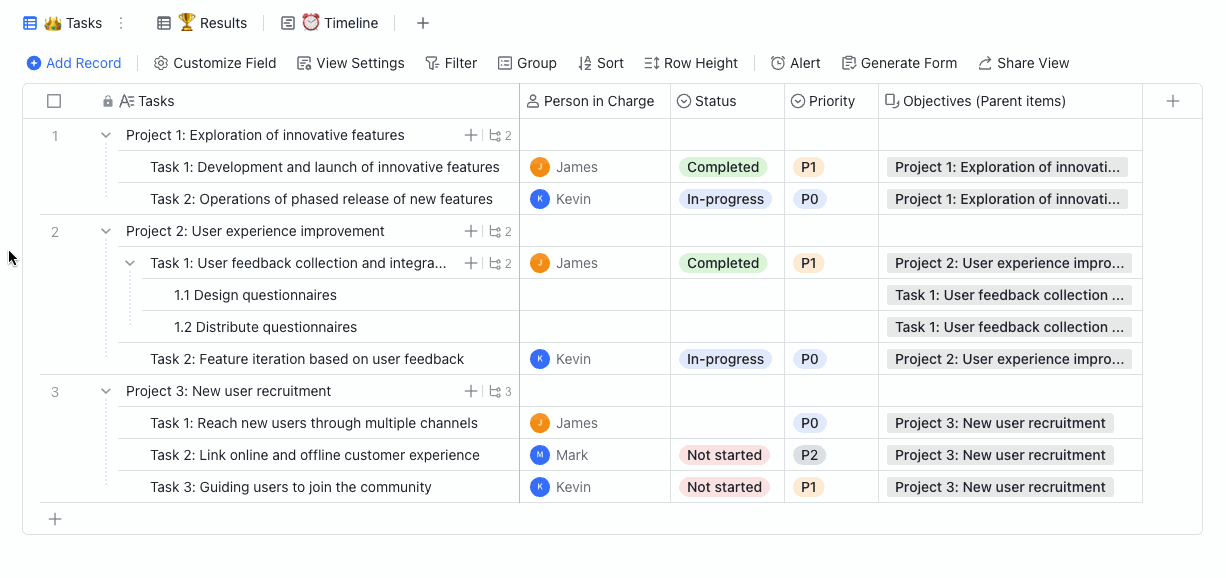
250px|700px|reset
V. Câu hỏi thường gặp
Có bao nhiêu cấp bản ghi con có thể được tạo trong chế độ xem dạng lưới?
Có thể tạo tối đa 4 cấp bản ghi con con dưới một bản ghi cha như hình dưới đây.
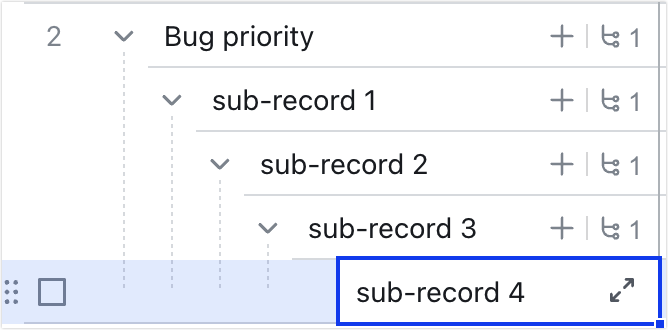
250px|700px|reset
Sau khi thiết lập quyền nâng cao cho bản ghi cha, liệu các bản ghi con có cùng quyền với bản ghi cha không?
Không. Khi thiết lập quyền nâng cao, quyền của bản ghi cha và bản ghi con là độc lập và không liên quan. Ví dụ, nếu bạn muốn thiết lập "bản ghi liên quan đến thành viên tự mình" trong quyền nâng cao, bạn cần điền vào trường nhân sự cả trong bản ghi cha và bản ghi con để có hiệu lực. Thêm nhân sự chỉ trong bản ghi cha không thể có hiệu lực đối với các bản ghi con được bao gồm.
Tính năng bản ghi con có sẵn trên ứng dụng di động không?
Có, vui lòng nâng cấp lên phiên bản 6.6 hoặc phiên bản cao hơn để sử dụng tính năng này.
Bản ghi con có thể được sử dụng như một điều kiện phân nhóm không?
Tính năng này hiện không có sẵn. Chỉ bản ghi cha cấp đầu tiên có thể được sử dụng như một điều kiện phân nhóm.
Bản ghi con sẽ xuất hiện như thế nào trong kết quả lọc và tìm kiếm?
Chính bản ghi con và tất cả bản ghi cha của chúng sẽ xuất hiện trong kết quả lọc và tìm kiếm.
Các tài liệu với các chế độ xem bản ghi con được tạo trong quá trình thử nghiệm có thể được chuyển đổi thành bản ghi con trong Chế độ xem dạng lưới không?
Có. Sao chép hoặc nhân đôi một Chế độ xem thì bản ghi con được tạo trong quá trình thử nghiệm sẽ tự động tạo ra một Chế độ xem dạng lưới với bản ghi con.
Tại sao tôi không thể xóa một Chế độ xem nhất định?
Có thể do các lý do sau:
- Chỉ có một Chế độ xem trong Bảng. Bạn không thể xóa Chế độ xem duy nhất trong Bảng.
- Bạn không có quyền xóa Chế độ xem. Nếu quyền nâng cao không được bật, bạn cần quyền chỉnh sửa hoặc quản lý cho base để xóa Chế độ xem. Nếu quyền nâng cao được bật, bạn cần được cấp quyền để thêm, chỉnh sửa và xóa Chế độ xem.
- Chế độ xem đã bị khóa. Không ai có thể xóa nó cho đến khi nó được mở khóa.
